Añadir combinaciones de productos
Es probable que desee vender un mismo producto en diferentes combinaciones. Por ejemplo el mismo nombre, pero con distintas versiones según color, capacidad, tamaño y otros atributos. La mayoría de las veces estos atributos vienen en conjunto: mismo color pero diferente tamaño o mismo color y tamaño pero diferente capacidad, es por esto que Prestashop le llama "combinaciones".
No se pueden crear combinaciones si aún no tiene los atributos del producto establecidos correctamente en Prestashop. Tampoco debe crear versiones para características que sus clientes no puedan elegir. La creación de atributos se realiza desde la página "Atributos de productos" del menú "Catálogo".
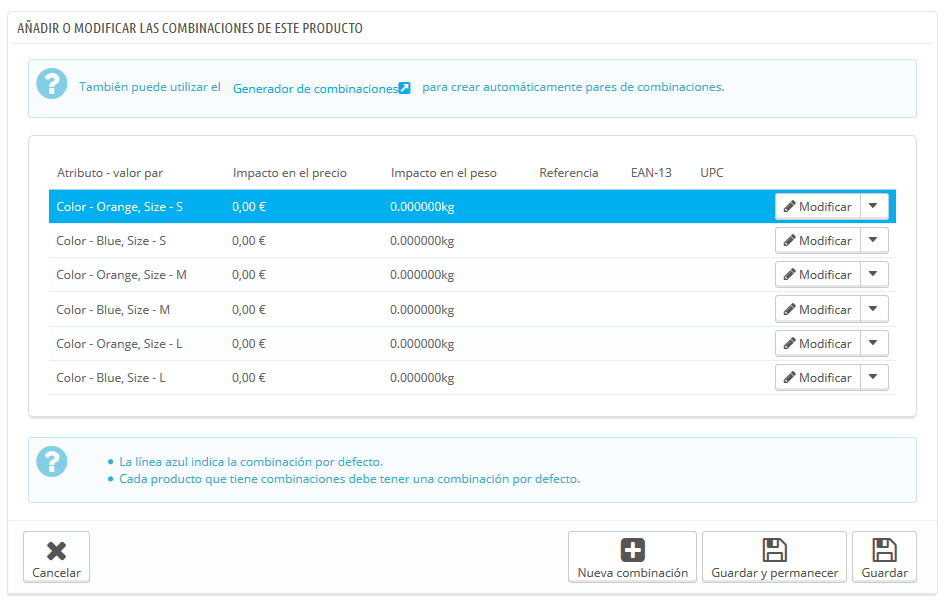
Para crear sus propias combinaciones lo puede hacer de dos formas: manual o automático.
Método Manual
Con este método se pueden crear combinaciones una tras otra, pero es recomendable que sea utilizado para productos con pocas combinaciones o con combinaciones específicas que no se puedan crear fácilmente con el método automático.
Para añadir una nueva variante de su producto, haga clic en Nueva Combinación situado en la parte inferior de la página, justo al lado izquierdo del botón Guardar.
Aparece el siguiente formulario:
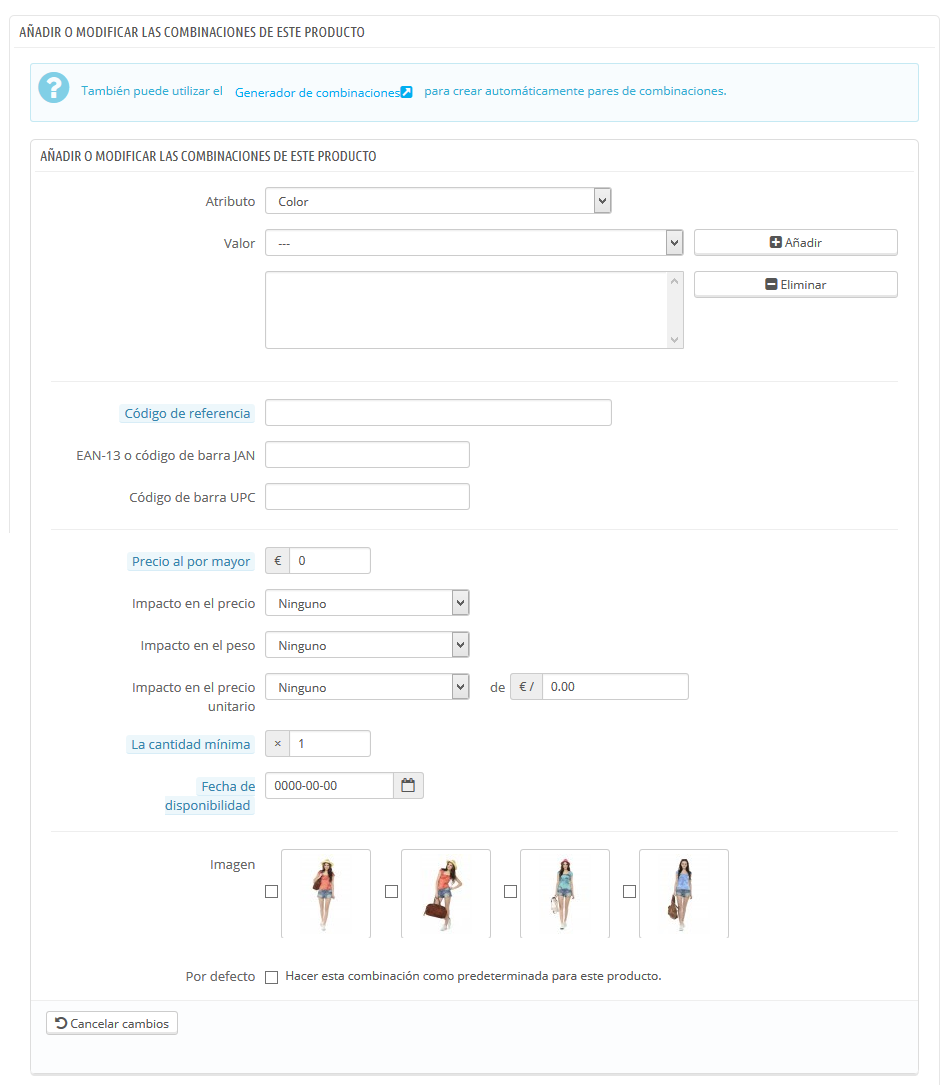
- Par atributo-valor. En el menú desplegable puede seleccionar una de los atributos, por ejemplo Color. A continuación debe seleccionar un Valor para ese atributo, por ejemplo azul. Por último pulse el botón de añadir para usar el nuevo par de atributo-valor. Puede crear tantos como sean necesarios en una combinación. Para eliminar un par, seleccionelo y pulse sobre el botón de borrar.
- Referencia, EAN13 y UPC. Si es necesario, indique en cada campo los códigos EAN13 y/o UPC de la referencia de la combinación, tal como si creara un nuevo producto de Prestashop. Pueden ser utilizados por su mayorista o empresa de transporte.
- Precio al por mayor. Este campo es útil si el precio original cambia.
- Impacto sobre el producto original. Si la combinación modifica el precio/peso unitario del producto, es necesario que lo especifique en la lista desplegable correspondiente. Seleccione Incremento o Descuente dependiendo de lal situación.
- Ecotasa. La ecotasa específica para esta combinación.
- Cantidad Mínima. Utilice este campo para establecer el número de unidades mínimas que se venden, en caso de que sea a granel.
- Fecha de disponibilidad. Si el producto está fuera de stock, puede indicar cuando el producto estará de nuevo disponible.
- Imagen. Son las imágenes que están vinculadas con el producto original.
- Por defecto. Marque esta casilla si desea que esta variación se convierta en la combinación predeterminada de su producto.
Cuando haya definido todos los detalles de su combinación, guarde los cambios de su producto utilizando el botón de Guardar. Su combinación aparecerá en el listado de atributos en la parte inferior de la pantalla.
Método Automático
Si tiene demasiadas versiones o variedades del producto puede utilizar el Generador de combinaciones de productos. Esta herramienta le permite generar automáticamente todas las combinaciones posibles.
Si hace clic en Generador de combinaciones, se le abrirá el siguiente formulario:

En el lado izquierdo se encuentran los grupos de atributos y sus valores. Puede seleccionar las combinaciones haciendo clic sobre su nombre y pulsando Añadir. Por ejemplo, puede seleccionar los valores "Grey", "S, M". Para eliminar una selección basta con seleccionarla y pulsar Eliminar.
Una vez que las variedades han sido seleccionadas, puede editar el precio y peso del producto para cada selección, aunque no es obligatorio.
Como puede ver, el generador automático le ayuda a ahorrar tiempo cuando se tienen numerosos atributos que ensamblar. Este crea automáticamente todas las combinaciones posibles, las cuales aparecen bajo la pestaña Combinaciones del producto.
Todo producto que tenga variación, debe tener una combinación por defecto. La línea azul indica la combinación por defecto.
¿Te ha gustado?, compártelo:
Últimos Consejos en nuestro Blog
Descubre nuestros últimos consejos creados en el blog.




¿Ya tiene una tienda online creada?
Si ya ha pasado la fase de crear su tienda online, podemos ayudarle a mejorar con nuestra auditoría.
Inserta la dirección de su tienda online y datos de envío

Dónde Estamos
CACERES: C/ Gabino Muriel 3, 1A
Azuaga: Avd. de la Estación 32
SEVILLA: Avd. Eduardo Dato 69, 5º Planta (edif. Galia)

Teléfonos
Cáceres: 927 26 10 71
Azuaga: 924 89 15 94
Sevilla: 954 32 35 66

Horarios
Comercial L-V: 9:00 - 15:00
Soporte L-V: 8:00 y 24:00
Urgencias: 24h los 365 días.







